
Chi Tiết Cách In Ảnh Full Khổ Giấy A4 Đơn Giản, Nhanh Chóng
In ảnh full khổ giấy A4 bằng phần mềm Photoshop hoặc Word rất phổ biến cho việc in ấn trong cuộc sống hiện đại ngày nay. Tuy nhiên, không phải ai cũng biết cách in ảnh trên giấy A4 sao cho nhanh chóng và đúng cách. Bài viết dưới đây của Alona sẽ hướng dẫn bạn chi tiết cách in ảnh full khổ giấy a4 chỉ với các bước đơn giản, cùng tìm hiểu ngay nhé!
Các bước chuẩn bị trước khi in full ảnh A4
Trước khi bắt tay vào in ấn full ảnh trên khổ giấy A4, bạn cần chuẩn bị đầy đủ những yếu tố sau:
- Chọn những bức ảnh muốn in và lưu lại ở định dạng hình ảnh phù hợp.
- Đảm bảo độ phân giải và màu sắc của ảnh in được sắc nét và chất lượng nhất.
- Điều chỉnh kích thước ảnh để phù hợp với kích thước khổ giấy A4.
- Lựa chọn chế độ in phù hợp sao cho tiết kiệm mực in nhất.
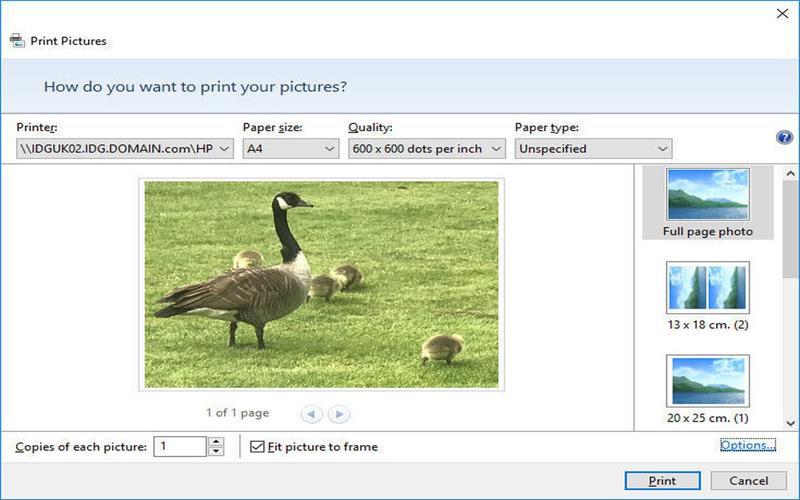 Bạn cần điều chỉnh kích thước ảnh phù hợp với kích thước giấy A4 trước khi in
Bạn cần điều chỉnh kích thước ảnh phù hợp với kích thước giấy A4 trước khi in
Hướng dẫn chi tiết in ảnh full khổ A4 trong Word
Word không chỉ là công cụ để soạn thảo văn bản mà còn hỗ trợ bạn in ảnh rất tốt. Dưới đây là các bước thực hiện cấu hình margin trong Word:
- Bước 1: Mở Word, trên thanh công cụ bạn chọn “Page Layout”.
- Bước 2: Chọn “Margins” và chọn tiếp mục “Custom Margins”.
- Bước 3: Điều chỉnh margin lần lượt trái/phải/trên/dưới về 0 inch sau đó ấn OK để hoàn tất.
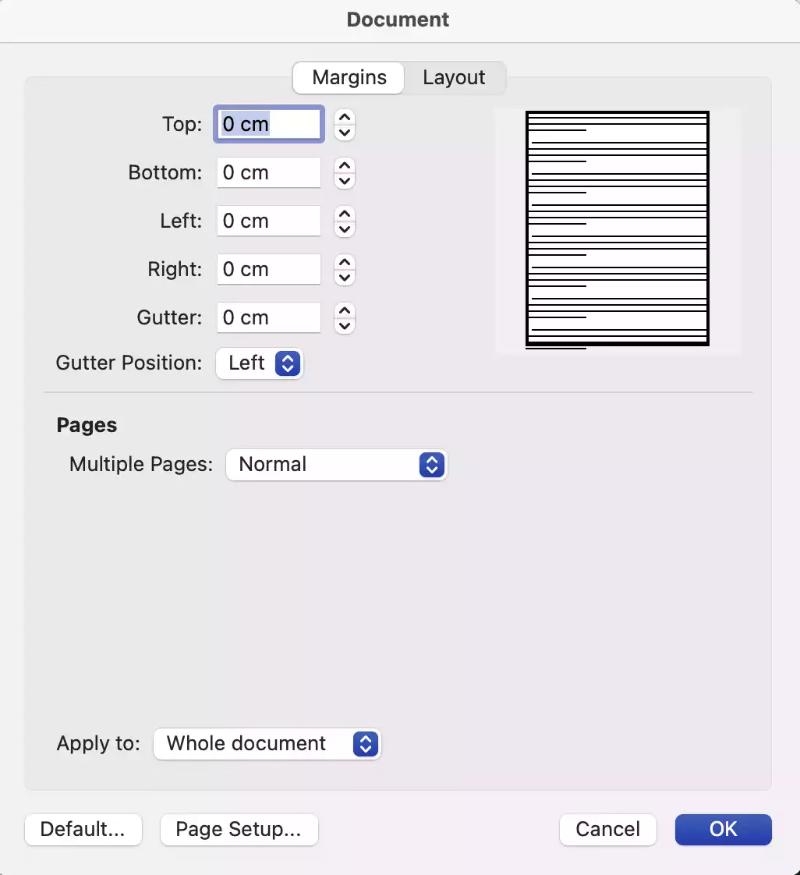
Các bước cấu hình margin khi in ảnh full khổ A4 trong Word
Sau khi đã cấu hình xong margin thì đến quá trình in ảnh full khổ giấy A4 trên Word gồm các bước sau:
- Bước 1: Mở tài liệu trên Word và chọn ảnh muốn in.
- Bước 2: Nhấn tab “File” -> “Print” hoặc tổ hợp phím “Ctrl + P” để mở cửa sổ in.
- Bước 3: Chọn máy in và tùy chọn in, sau đó chọn “Page Setup” và kích thước giấy A4.
- Bước 4: Để đảm bảo in full khổ giấy A4 nhấn chọn “Scale to fit paper”
- Bước 5: Chọn OK và tiến hành in ấn.
Hướng dẫn chi tiết in ảnh full khổ A4 trong Photoshop
Dưới đây là cách in ảnh full khổ giấy a4 trong Photoshop chỉ với 6 bước đơn giản:
- Bước 1: Mở Photoshop và chèn ảnh muốn in vào tài liệu.
- Bước 2: Nhấn tab “File” -> “Print” hoặc tổ hợp phím “Ctrl + P” để mở cửa sổ in.
- Bước 3: Chọn máy in và tùy chọn in.
- Bước 4: Nhấn chọn “Page Setup” và kích thước giấy A4.
- Bước 5: Để đảm bảo in full khổ giấy A4 nhấn chọn “Scale to fit paper”
- Bước 6: Nhấn “Print” và tiến hành in ấn.
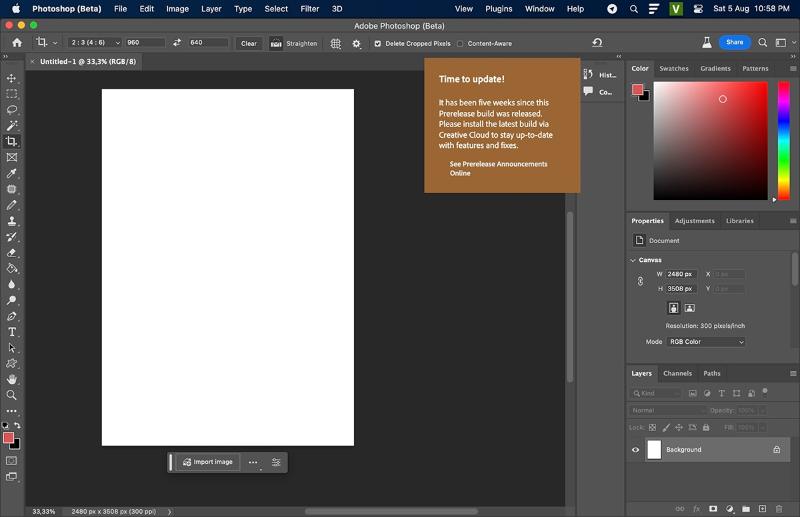 Các bước in ảnh full khổ A4 trong Photoshop
Các bước in ảnh full khổ A4 trong Photoshop
Những lưu ý khi in ảnh full khổ giấy A4
Để có được những bức ảnh in full khổ A4 đẹp mắt và chất lượng, bạn cần lưu ý một số vấn đề sau:
- Nên sử dụng máy in và giấy in chất lượng cao.
- Trường hợp sử dụng máy in phun màu hoặc máy in laser màu cần dùng những giấy in chuyên dụng để ra thành phẩm được sắc nét nhất.
- Để tiết kiệm mực in thì cần chọn chế độ in phù hợp và chọn kích thước giấy đúng chuẩn A4.
- Nếu bạn in nhiều ảnh thì chọn chế độ in hàng loạt sẽ tiết kiệm mực in cũng như thời gian in hơn.
- Kiểm tra lại kích thước, vị trí hình ảnh và các cài đặt in trước khi nhấn nút Print để có chất lượng in ấn được tốt nhất.
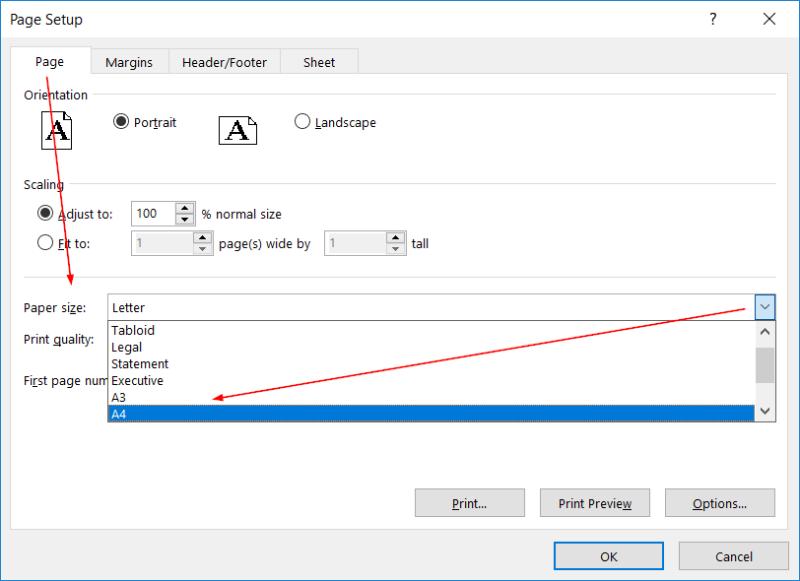
Kiểm tra kỹ kích thước, vị trí hình ảnh và các cài đặt in trước khi nhấn nút Print
Với những hướng dẫn chi tiết trên, hy vọng bạn đã nắm được cách in ảnh full khổ giấy A4 chỉ với các bước đơn giản và nhanh chóng. Ngoài ra, để đạt được chất lượng in ấn trên khổ A4 tốt nhất thì bạn có thể tham khảo thêm các dịch vụ hỗ trợ in ấn. Alona tự hào là đơn vị đã có nhiều năm kinh nghiệm trong lĩnh vực in ấn, đặc biệt là in ảnh full khổ giấy A4. Liên hệ ngay với chúng tôi qua Hotline 079 444 9590 để được tư vấn cụ thể hơn nhé!
Bài viết đọc thêm: Hướng dẫn cách in bản vẽ autocad ra giấy đối với người dùng Autocad
Link nội dung: https://career.edu.vn/cach-in-anh-ra-giay-a4-a53508.html